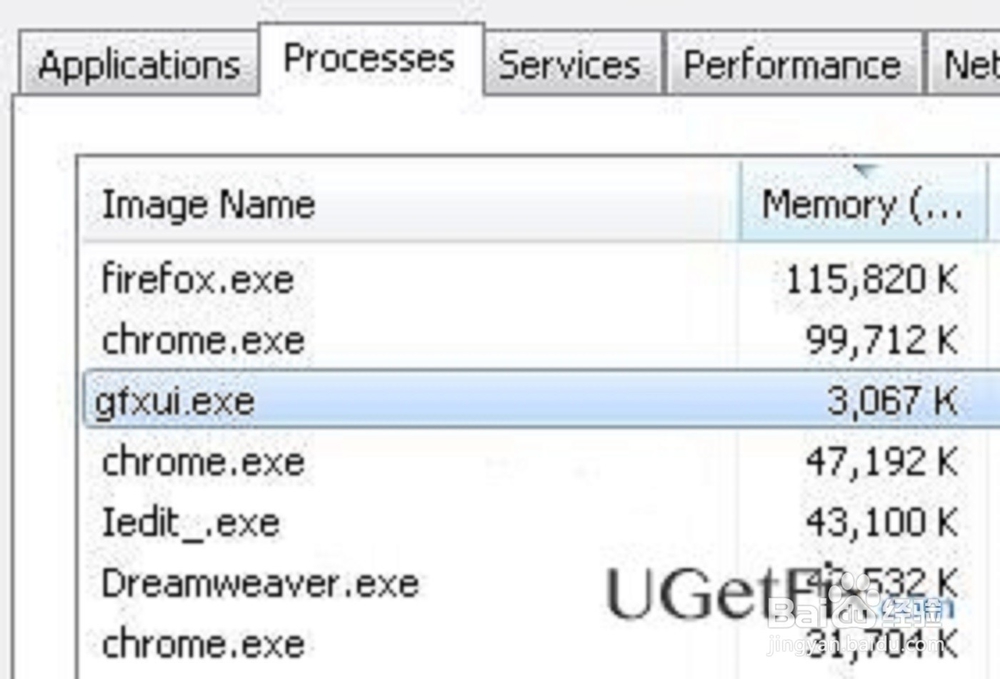如何通过IAStorDataSvc修复高CPU使用率?
1、IAStorDataSvc servise是Intel Rapid Storage软件的一部分,它是Windows系统的一部分。该服务的名称被翻译为英特尔存储数据服务。它的功能是确保您的PC上正确的数据传输,以及快速访问您经常使用的程序/应用程序。为了获得适当的性能,该服务需要SSD卡,因为它通过自动将应用程序/程序保存到SSD来寻求维持对硬盘驱动器的访问。如果您发现家用PC上的IAStorDataSvc CPU使用率很高,其中一个解决方案就是删除它。这是因为家庭用户可以轻松地使用英特尔快速存储技术。但是,该软件应保留在公司PC中,因为它可确保快速访问重要数据和程序。
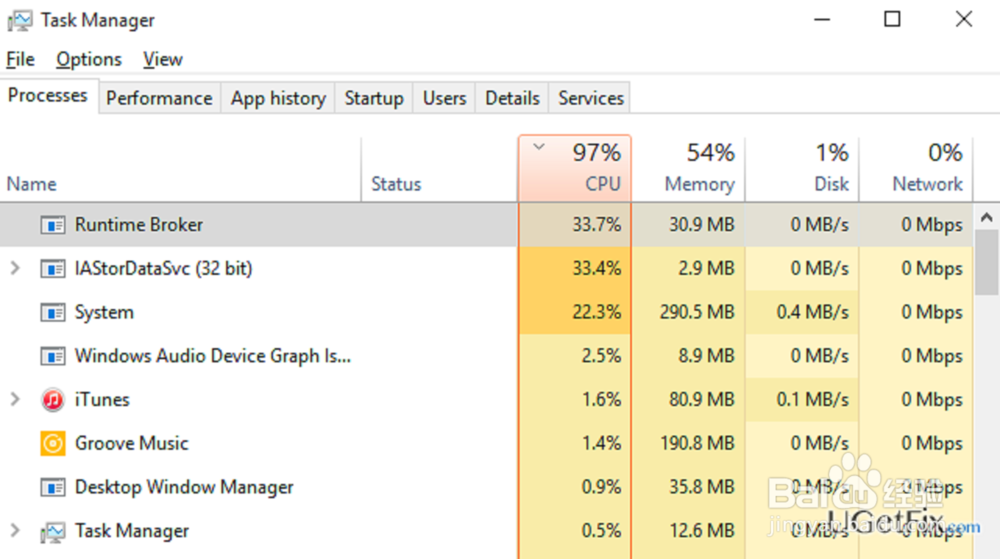
2、经历IAStorDataSvc高CPU使用率问题的大多数用户使用的是驱动程序版本11.5。通常,无论您的设备上运行什么驱动程序,IAStorDataSvc服务都不应该使用这么多CPU。它经常这么做的原因与缓存有关。为了保存新数据,它识别/创建最常用的程序,应用程序,升级等作为其缓存。问题是IAStorDataSvc的CPU消耗很高可能会影响PC的减速和冻结。如果你决定继续这个过程,那么等待一段时间让它自己把东西放到位。但是,IAStorDataSvc进程可能需要几个小时才能正常启动CPU。但是,如果您认为不需要此过程,请按照下面的说明进行操作,并立即在Windows上卸载IAStorDataSvc。

3、顺便说一句,与银联消费,注册表错误,速度变慢,以及类似的东西可以通过PC优化工具,如固定重新映像或SpeedyPC临。因此,我们建议在手动执行任何IAStorDataSvc修复之前安装一个并运行扫描。
1、方法1:卸载英特尔快速存储技术
按住Windows键 + 按R 键。
在搜索框中键入appwiz.cpl,然后单击“ 确定”。
在列表中找到英特尔快速存储技术,右键单击它并选择卸载。
然后,单击Ctrl + Alt + Delete以打开任务管理器。
检查IAStorDataSvc进程是否已成功禁用。如果它仍在运行,请右键单击它并选择“ 结束任务”。

2、方法2:重新安装英特尔快速存储技术
按住Windows键 + 按R 键。
在搜索框中键入appwiz.cpl,然后单击“ 确定”。
在列表中找到英特尔快速存储技术,右键单击它并选择卸载。
重新启动电脑。
在官方网站上安装英特尔快速存储技术,运行并安装。
如果这没有帮助,我们的建议是使用PC优化工具运行系统扫描,因为IAStorDataSvc的高CPU使用率核心可能与注册表错误或恶意软件有关。因此,安装Reimage并尝试使用它。

1、问题:如何通过gfxui.exe进程修复高CPU使用率?
我注意到gfxui.exe进程占用了大量的系统资源。我已经多次检查过任务管理器,发现这个过程占用了70%以上的CPU。你能告诉我这是否正常?我怀疑它可能会减慢我的电脑速度。

2、出于一个或另一个原因,Windows进程可能开始消耗比预期更多的系统资源。我们发现这些天有问题的系统进程之一是gfxui.exe。它与英特尔GPU有关,因此具有其他图形卡的计算机很可能很难通过gfxui.exe问题面对高CPU使用率。统计上,与上述过程相关的问题通常发生在具有两块显卡的PC和笔记本电脑上,即Intel HD和NVIDIA / AMD显卡。
3、只要计算机/笔记本电脑平稳运行,这个问题就不会被发现。不幸的是,但由于gfxui.exe的CPU使用率很高,这几乎是不可能的。专家警告说,这个过程是一个非常大的消费者,因为它可能“吃掉”高达100%的CPU,这就是为什么系统可能变得非常缓慢,冻结,反应迟钝,启动过程可能需要很长时间,等等。如果您的系统现在正在发生这种情况,您应该打开任务管理器(同时单击Ctrl + Alt + Delete)并检查当前正在运行的每个进程占用多少CPU。如果您发现gfxui.exe超过50%或更高的阈值,请不要忽略它,因为它清楚地表明您的PC需要优化。

4、据专家介绍,gfxui.exe错误是由于我们之前提到过的两张图形卡的冲突而发生的。但是,尽管此原因最常见,但由于病毒/恶意软件感染,此Windows进程也可能被触发以吸收大量CPU能力。幸运的是,Windows爱好者已经想出了有助于解决gfxui.exe耗尽CPU电源问题的方法。
1、单击Win键+ R打开“运行”对话框。
在搜索栏中键入hdwwiz.cpl,然后按Enter键以打开“设备管理器”。
在显示适配器上单击两次,然后在列表中找到Intel HD Graphics。
右键单击它并选择卸载。
勾选并删除此设备的驱动程序软件,然后单击“ 确定”。
卸载适配器和驱动程序后,重新启动PC。

2、系统启动时,是时候重新安装Intel HD Graphics驱动程序了。为此,请导航到制造商的网站,然后在搜索栏中键入适配器的型号。
找到适合您PC的一个,下载并安装。
再次重新启动PC并检查是否已修复gfxui.exe高CPU使用率。
如果这些简单的步骤没有帮助,我们的建议是使用专业软件实用程序检查您的PC,例如Reimage。这个特殊的程序与Avira Antivir合作,后者是一个强大的反恶意软件工具,这意味着它在病毒感染的情况下非常有用。因此,Reimage不仅可以确保您的系统文件,注册表,内存,更新,等,但也将确保系统安全。